
- •Г.Е. Шевелев информатика: лабораторный практикум
- •Глава 1. Основы работы с операционными системами семейства Windows
- •Лабораторная работа № 1 Объекты Windows
- •Методика выполнения работы
- •Методика выполнения работы
- •Методика выполнения работы
- •Методика выполнения работы
- •Методика выполнения работы
- •Методика выполнения работы
- •Лабораторная работа № 2
- •Методика выполнения работы
- •Методика выполнения работы
- •Лабораторная работа №3 Работа в окнах папки Мой компьютер
- •Методика выполнения работы
- •Методика выполнения работы
- •Лабораторная работа № 4 Стандартные настройки Windows
- •Методика выполнения работы
- •Методика выполнения работы
- •Методика выполнения работы
- •Методика выполнения работы
- •Задания для самостоятельной работы
- •Контрольные вопросы и задания
- •Глава 2. Создание текстовых документов с помощью процессора Microsoft Word
- •Меню Office
- •Лента и Панель быстрого доступа
- •Мини-панель инструментов
- •Строка состояния
- •Упрощенное создание списков
- •Работа с графикой
- •Объекты SmartArt
- •Темы документа
- •Лабораторная работа № 1 Операции с текстом
- •Методика выполнения работы
- •Лабораторная работа № 2 Автоматизация работы с текстом
- •Методика выполнения работы
- •Лабораторная работа № 3 Элементы издательской работы
- •Методика выполнения работы
- •Методика выполнения работы
- •Лабораторная работа № 5 Создание таблиц и списков
- •Методика выполнения работы
- •Задания для самостоятельной работы
- •Контрольные вопросы
- •Глава 3. Обработка данных средствами электронных таблиц Microsoft Excel
- •Лабораторная работа №1 Редактирование рабочей книги
- •Методика выполнения работы
- •Лабораторная работа №2 Построение диаграмм
- •Методика выполнения работы
- •Лабораторная работа №3 Формулы в Excel
- •Методика выполнения работы
- •Методика выполнения работы
- •Лабораторная работа №4 Сортировка данных в списке
- •Методика выполнения работы
- •Лабораторная работа №5 Фильтрация записей
- •Методика выполнения работы
- •Лабораторная работа №6 Использование логических функций
- •Методика выполнения работы
- •Методика выполнения работы
- •Задания для самостоятельной работы
- •Контрольные вопросы и задания
- •Глава 4. Технология создания баз данных и работы с ними в среде субд Microsoft Access Лабораторная работа №1
- •Методические указания
- •I этап. Постановка проблемы.
- •II этап. Анализ объекта.
- •IV этап. Способ представления информации.
- •V этап. Синтез компьютерной модели и технология создания базы данных «Европа».
- •VI. Работа с базой данных.
- •Создание базы данных в среде субд Microcoft Office Access 2007
- •Интерфейс и основные инструменты
- •Основные приемы работы с базой данных
- •Работа с таблицей
- •Экспорт и импорт данных
- •Контрольные вопросы
- •Задание для самостоятельной работы
- •Глава 5. Программирование в среде Turbo Pascal
- •Лабораторная работа № 1 Полный цикл работы с программой в системе программирования Turbo Pascal
- •Методика выполнения работы
- •Лабораторная работа № 2 Программирование алгоритмов линейной структуры
- •Методика выполнения работы
- •Задания для самостоятельной работы
- •Лабораторная работа № 3 Программирование алгоритмов разветвляющейся структуры
- •Методика выполнения работы
- •Методика выполнения работы
- •Задания для самостоятельной работы
- •Лабораторная работа № 4 Программирование алгоритмов циклической структуры
- •Методика выполнения работы
- •Методика выполнения работы
- •Задания для самостоятельной работы
- •Лабораторная работа № 5 Программирование с использованием пользовательских подпрограмм
- •Использование пользовательской подпрограммы-функции
- •Методика выполнения работы
- •Использование пользовательской подпрограммы-процедуры
- •Задания для самостоятельной работы
- •Лабораторная работа № 6 Использование в программах структурированных типов данных
- •Использование записей
- •Методика выполнения работы
- •Использование множеств
- •Методика выполнения работы
- •Задания для самостоятельной работы
- •Глава 6. Приемы работы с математическим процессором Mathcad
- •Лабораторная работа № 1 Проведение числовых и символьных расчетов в пакете Mathcad
- •Методика выполнения работы
- •Загрузить систему Mathcad.
- •Изучить окно системы. Просмотреть команды главного меню.
- •Повторить пункт 4, но с другими точками.
- •Провести вычисления в символьном виде:
- •Лабораторная работа №2 Решение системы линейных алгебраических уравнений
- •Задание: Решить систему уравнений
- •Методика выполнения работы
- •Задайте матрицу а коэффициентов системы:
- •Создайте обратную матицу а-1:
- •Чтобы найти вектор X, выполните следующее:
- •Лабораторная работа № 3 Построение графиков функций
- •Методика выполнения работы
- •Лабораторная работа № 4 Решение уравнений
- •Методика выполнения работы
- •Методика выполнения работы
- •Задания для самостоятельной работы
- •Глава 7. Технология получения информации из глобальной сети Интернет Лабораторная работа № 1
- •Методика выполнения работы
- •Задание:
- •Контрольные вопросы
- •Задание для самостоятельной работы
- •Литература
- •Оглавление
- •Глава 1. Основы работы с операционными системами типа Windows…………………………………………………….…………………….. 4
- •Глава 2. Создание текстовых документов с помощью процессора Microsoft Word…………………………………………………………………… 21
- •Глава 4.Технология создания баз данных и работы с ними в среде субд Microsoft Access ……………………………………………………...……..…...63
- •Глава 5. Программирование в среде Turbo Pascal……………………………..84
- •Глава 7. Технология получения информации из глобальной сети Интернет……………………………………………….…………………….....122
- •Шевелев Геннадий Ефимович Информатика: лабораторный практикум
________________________________________________________________________
Г.Е. Шевелев информатика: лабораторный практикум
Учебное пособие
Томск 2012
УДК 007
ББК 32.81
Печатается по постановлению Редакционно-издательского Совета Томского политехнического университета.
Рецензенты:
А.К. Стоянов – доцент кафедры ИПС Томского политехнического
университета, кандидат технических наук;
Б.М. Шумилов – профессор кафедры прикладной математики Томского
государственного архитектурно-строительного университета,
доктор физико-математических наук.
Глава 1. Основы работы с операционными системами семейства Windows
Цель работы:
Приобрести основные навыки управления объектами Windows.
Освоить способы выполнения операций по обслуживанию файловой
структуры (навигацию по файловой структуре, создание, копирование, перемещение, удаление объектов) в операционной среде Windows.
Освоить стандартные способы работы с приложениями Windows, а также некоторые общепринятые элементы настройки пользовательского интерфейса.
Операционные системы семейства Windows – это графические операционные системы для компьютеров платформы IBM PC. Ее основные средства управления – графический манипулятор мышь и клавиатура.
Стартовый экран Windows представляет собой системный объект, называемый Рабочим столом (рис.1.1) – это графическая среда, на которой отображаются объекты Windows и элементы управления Windows. В исходном состоянии на Рабочем столе можно наблюдать несколько экранных значков и Панель задач. Значки – это графическое представление объектов Windows, а Панель задач – один из основных элементов управления.
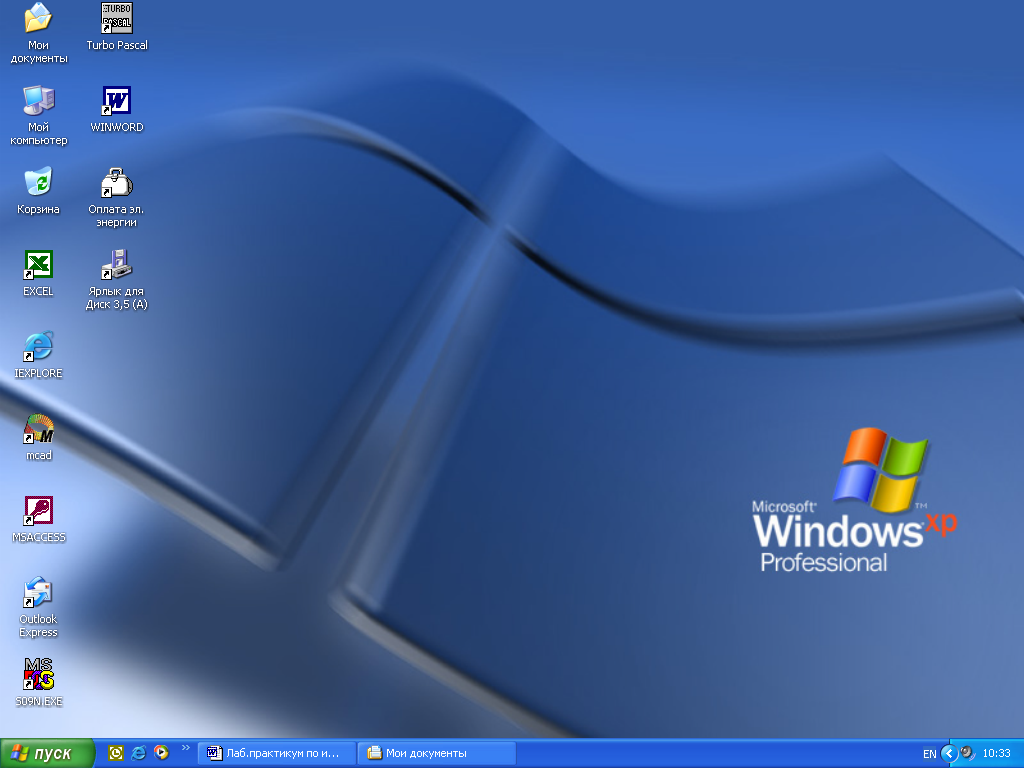
З




 начки
Кнопка Панель быстрого Панель задач
Языковая панель Панель индикации
начки
Кнопка Панель быстрого Панель задач
Языковая панель Панель индикации
Пуск запуска
Рис. 1.1. Рабочий стол Windows XP
В Windows большую часть команд можно выполнять с помощью мыши. С мышью связан активный элемент управления – указатель мыши. При перемещении мыши по плоской поверхности указатель перемещается по Рабочему столу, и его можно позиционировать на значках объектов или на пассивных элементах управления приложений.
Основными приемами управления с помощью мыши являются:
Выделение объекта – навести указатель мыши на значок объекта и щелкнуть один раз левой кнопкой мыши.
Выполнение команды из списка меню – навести указатель мыши на команду и щелкнуть один раз левой кнопкой мыши.
Открытие объекта – навести указатель мыши на значок объекта и щелкнуть два раза левой кнопкой мыши (двойной щелчок).
Зацепление объекта – навести указатель мыши на значок объекта и нажать левую (правую) кнопку мыши и не отпускать, пока не выполните необходимую операцию.
Вызов контекстного меню объекта – навести указатель мыши на значок объекта и щелкнуть один раз правой кнопкой мыши
Вызов контекстного меню Рабочего стола (Открытого окна) – навести указатель мыши на свободную от значков поверхность Рабочего стола (Открытого окна) и щелкнуть один раз правой кнопкой мыши.
Перетаскивание – предварительно зацепить значок объекта и переместить в нужном направлении.
Активизация экранной кнопки-вкладки (пассивный элемент управления) – навести указатель мыши на экранную вкладку и щелкнуть один раз левой кнопкой мыши.
Перемещение внутри окна папки от объекта к объекту (поиск объекта внутри папки) – клавиши управления курсором или полосы горизонтальной, вертикальной прокрутки, перетаскивая в нужном направлении экранные кнопки полос.
Зависание – наведение указателя мыши на значок объекта или на элемент управления и задержка его на некоторое время до появления на экране всплывающей подсказки, кратко характеризующей свойства объекта.
На рис.1.2 представлено окно папки Windows XP. Такая папка имеется на всех компьютерах, работающих в любой операционной системе семейства Windows. В окне папки находятся следующие обязательные элементы:
Строка заголовка – в ней написано название папки. За нее производится перетаскивание папки на Рабочем столе с помощью мыши.
Системный значок - при щелчке на него открывается служебное меню, позволяющее управлять размером и расположением окна. Он полезен, если не работает мышь.
Кнопки управления размером – закрывающая, сворачивающая, разворачивающая. Они дублируют основные команды служебного меню.
Строка меню – при щелчке на каждом из пунктов этого меню открывается «ниспадающее» меню, пункты которого позволяют проводить операции с содержимым окна или с окном в целом.
Панель инструментов – содержит командные кнопки для выполнения наиболее часто встречающихся операций.
Адресная строка – в ней указан путь доступа к текущей папке.
Рабочая область – в ней отображаются значки объектов, хранящихся в папке, причем способом отображения можно управлять.
Полосы прокрутки – с их помощью можно «прокручивать» содержимое папки в рабочей области.
Панель папок – обеспечивает навигацию по файловой системе. Для этой же цели в Windows есть и более мощное средство – программа Проводник.
С
 истемный
значок
Закрывающая кнопка
истемный
значок
Закрывающая кнопка
П

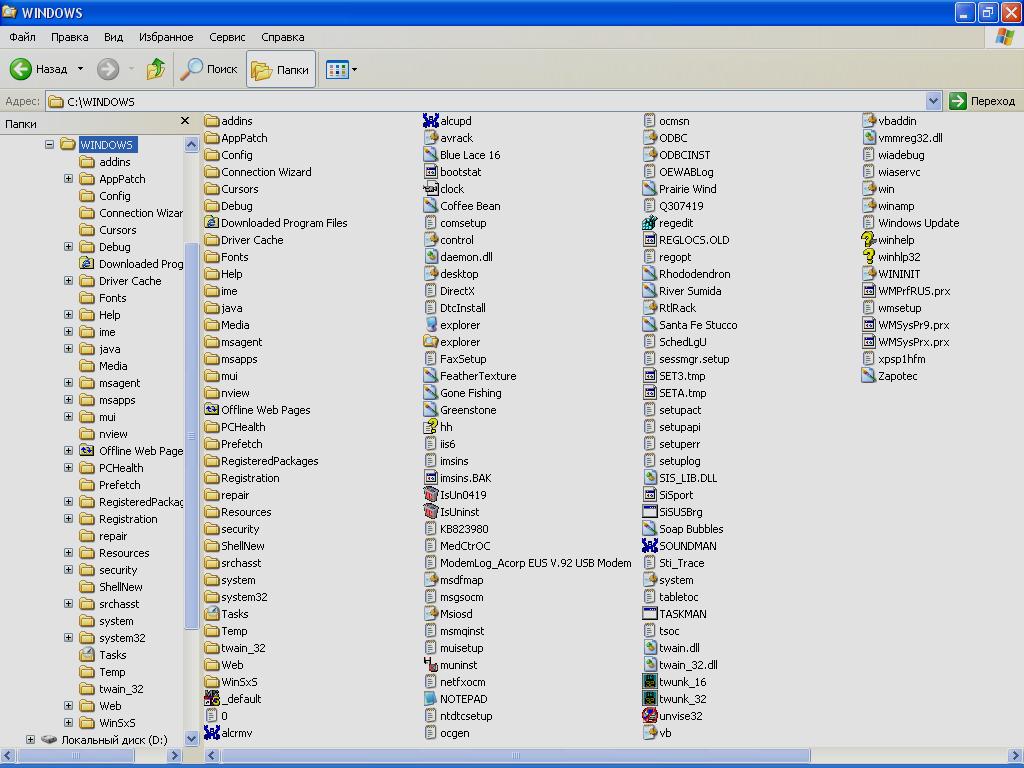
 анель
инструментов Разворачивающая
кнопка
анель
инструментов Разворачивающая
кнопка
С



 трока
меню Строка заголовка
Сворачивающая кнопка
трока
меню Строка заголовка
Сворачивающая кнопка


 Полоса
прокрутки Рабочая область
Адресная строка
Полоса
прокрутки Рабочая область
Адресная строка
Панель папок
Рис 1.2. Окно папки Windows XP

